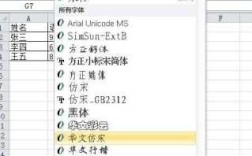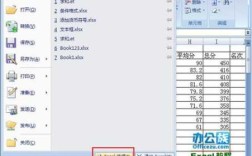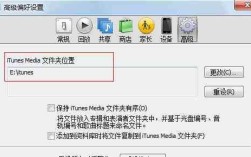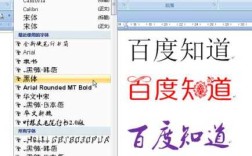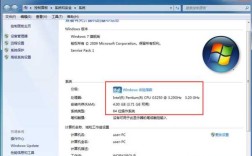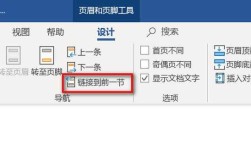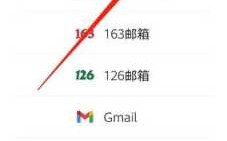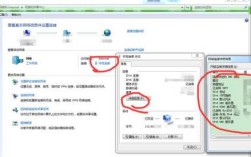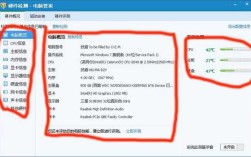Windows 7是微软公司推出的一款操作系统,它拥有许多实用的功能和设置选项,可以帮助用户更好地使用电脑,在这篇文章中,我们将详细介绍如何在Windows 7中进行各种设置。
1、开始菜单和任务栏设置
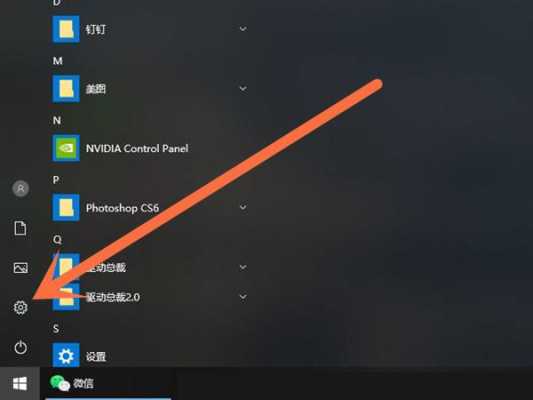
我们可以从开始菜单和任务栏入手,点击屏幕左下角的“开始”按钮,可以看到一个包含所有程序和功能的菜单,在这里,我们可以自定义开始菜单的外观和布局,例如显示或隐藏某些项目,调整图标大小等。
任务栏位于屏幕底部,显示正在运行的程序、系统托盘图标和通知区域,我们可以通过右键单击任务栏并选择“属性”来更改任务栏的设置,例如锁定任务栏、自动隐藏任务栏、调整任务栏位置等。
2、系统设置
要访问Windows 7的系统设置,请依次点击“开始”按钮、“控制面板”,然后选择“系统和安全”,在这里,我们可以更改计算机名称、工作组和网络设置,管理用户账户和家庭组,以及查看和更新系统信息。
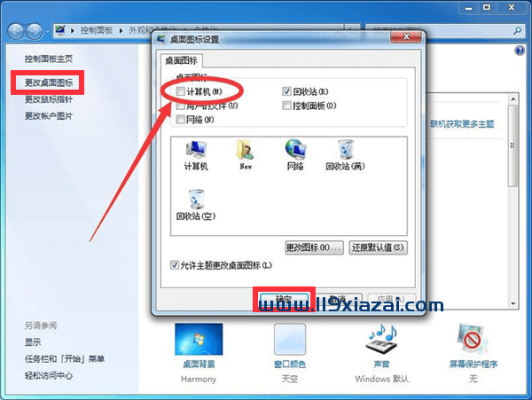
3、设备管理器
设备管理器是一个功能强大的工具,可以让我们查看和管理计算机上的所有硬件设备,要打开设备管理器,请依次点击“开始”按钮、“控制面板”,然后选择“系统和安全”,再点击“设备管理器”,在这里,我们可以添加新设备、更新驱动程序、禁用或卸载设备等。
4、电源选项
电源选项允许我们自定义计算机的电源使用方式,以节省电能并延长电池寿命,要更改电源选项,请依次点击“开始”按钮、“控制面板”,然后选择“硬件和声音”,再点击“电源选项”,在这里,我们可以更改计算机的睡眠模式、屏幕保护程序设置、关闭显示器的时间等。
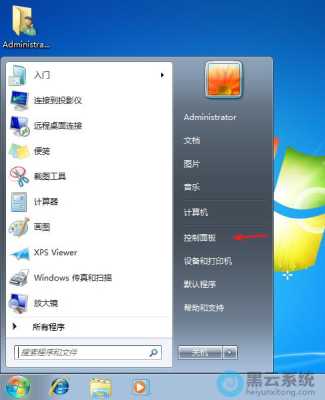
5、磁盘管理和分区
磁盘管理工具允许我们查看和管理计算机上的硬盘驱动器,要打开磁盘管理工具,请依次点击“开始”按钮、“控制面板”,然后选择“系统和安全”,再点击“管理工具”,最后选择“磁盘管理”,在这里,我们可以创建、格式化、删除分区,以及扩展或收缩分区等。
6、系统还原和备份
系统还原是一种实用功能,可以让我们将计算机恢复到某个时间点的状态,要启用系统还原,请依次点击“开始”按钮、“控制面板”,然后选择“所有控制面板项”,再点击“恢复”,在这里,我们可以创建系统还原点,以及恢复计算机到某个时间点的状态。
我们还可以使用Windows备份工具来备份计算机上的重要文件和设置,要打开备份工具,请依次点击“开始”按钮、“控制面板”,然后选择“所有控制面板项”,再点击“备份和还原”,在这里,我们可以创建系统映像备份,以及定期备份文件和文件夹等。
7、更新和安全
为了确保计算机的安全和性能,我们应该定期更新操作系统和其他软件,要检查更新,请依次点击“开始”按钮、“控制面板”,然后选择“系统和安全”,再点击“Windows Update”,在这里,我们可以安装可用的更新,以及更改更新设置等。
我们还可以使用Windows安全中心来保护计算机免受病毒和恶意软件的侵害,要打开安全中心,请依次点击“开始”按钮、“控制面板”,然后选择“系统和安全”,再点击“Windows安全中心”,在这里,我们可以检查计算机的安全状态,以及配置防火墙、杀毒软件等安全设置。
Windows 7提供了许多实用的设置选项,可以帮助我们更好地使用电脑,通过了解和掌握这些设置,我们可以提高计算机的性能和安全性,使其更加符合我们的需求。
相关问题栏目:
1、Windows 7中的哪些设置可以提高计算机的性能?
答:在Windows 7中,我们可以通过优化启动项、清理磁盘空间、升级硬件驱动等方式来提高计算机的性能,还可以通过调整电源选项、优化网络设置等方法来提高计算机的运行效率。
2、Windows 7中的哪些设置可以提高计算机的安全性?
答:在Windows 7中,我们可以通过启用防火墙、安装杀毒软件、定期更新操作系统等方式来提高计算机的安全性,还可以通过配置用户账户控制、启用家长控制等方法来保护计算机免受恶意软件和网络攻击的侵害。

 微信扫一扫打赏
微信扫一扫打赏